
সুচিপত্র:
- লেখক John Day [email protected].
- Public 2024-01-30 08:00.
- সর্বশেষ পরিবর্তিত 2025-01-23 14:36.
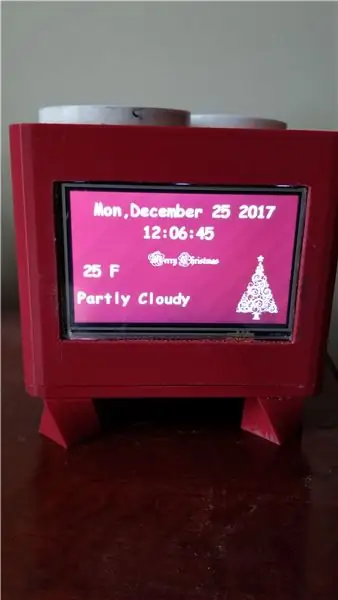

আরডুইনো এবং রাস্পবেরি পাই দিয়ে তৈরি বিভিন্ন ঘড়ি দেখে আমাকে অনুপ্রাণিত করেছে। আমিও একটা বানাতে চেয়েছিলাম।
আমি একটি ESP8266 দিয়ে একটি arduino মেগা ব্যবহার করে শুরু করেছি কিন্তু 8266 ওয়াইফাইকে অনেক বেশি হিক্কাপ পেয়েছি। আমি একটি অতিরিক্ত পাই ব্যবহার করার সিদ্ধান্ত নিয়েছি (রাস্পবেরি পাই 3 মডেল বি) যদিও আমি কখনও পাইথন ব্যবহার করিনি। আমি পাইতে আরডুইনো কোড ব্যবহার করার জন্য কিছু টিউটোরিয়াল খুঁজে পেয়েছি, কিন্তু এই সব ব্যান্ডেইড বলে মনে হয়েছিল।
Raspi-Nextion Weather Clock ব্যবহার করে Pi চলমান Raspian কে একটি Nextion 5 বর্ধিত স্ক্রিনে সংযুক্ত করা হয়।
আমি 3D মুদ্রিত (কিছু বন্ধুদের সাহায্যে) কেস।
প্রোগ্রামটি বুট হওয়ার সাথে সাথে - এটি গুগল থেকে তারিখ এবং সময় পায়
এটি জিনিসপত্র ডটকম ব্যবহার করে আবহাওয়াও পাবে
আপনাকে https://thingspeak.com/apps এ সাইনআপ করতে হবে এবং একটি ThingHTTP ব্যবহার করতে হবে
আবহাওয়া পরিবর্তনের সাথে সাথে স্ক্রিন পরিবর্তন হবে - যেমন: যদি তার স্ক্রিনের বাইরে রোদ থাকে তবে একটি সানি ব্যাকগ্রাউন্ড থাকবে, যদি তার তুষারপাত হয়, স্ক্রিনে বরফে ভরা ব্যাকগ্রাউন্ড থাকবে
স্ক্রিনটি রাতের বেলায় ম্লান হয়ে যাবে যাতে আপনি ঘুমাতে পারেন - এটি প্রোগ্রামে এটি কতটুকু নিস্তেজ এবং নিচু হয় তা স্থায়ী হয়
যখন এটি একটি ছুটির দিন, আপনি একটি ছুটির পটভূমি দেখতে পাবেন এবং স্ক্রিনটি পরে হ্রাস পাবে যাতে আপনি ঘুমাতে পারেন …
সমস্ত ব্যাকগ্রাউন্ডগুলি নেক্সশন সফ্টওয়্যার ব্যবহার করে সম্পাদনাযোগ্য
জন্মদিন, বার্ষিকী, গুরুত্বপূর্ণ তারিখের জন্য কাস্টম স্ক্রিন তৈরি করুন …
ধাপ 1: অংশ তালিকা
এখানে আমি ব্যবহৃত অংশ এবং সফ্টওয়্যারের তালিকা:
হার্ডওয়্যার
1. রাস্পবেরি পাই 3 মডেল বি (আমাজনে $ 50)
1 ক। আপনার একটি মাইক্রোএসডি লাগবে - আমার একটি ইউএসবি থেকে মাইক্রোএসডি অ্যাডাপ্টারের সাথে অতিরিক্ত ছিল
2. Nextion 5 উন্নত পর্দা (ITead থেকে $ 72)
3. 2 ছোট স্পিকার - alচ্ছিক - আমি 2 ব্লুটুথ স্পিকার যোগ করতে চেয়েছিলাম
4. ব্লুটুথ অডিও amp-alচ্ছিক-https://www.amazon.com/INSMA-Amplifier-TDA7492P-Re…
5. বিদ্যুৎ সরবরাহ - alচ্ছিক - যদি আপনি স্পিকার যুক্ত করেন তবে রাস্পবেরি এবং অডিও সরবরাহ সরবরাহকারী পাওয়ার সাপ্লাই যোগ করা চমৎকার -
6. আমি আগ্রহী যে কেউ জন্য 3D প্রিন্টার ফাইল যোগ
সফটওয়্যার:
1 রাস্পিয়ান -
2. Win32 ডিস্ক ইমেজার - রাস্পবেরি পাই এর জন্য মাইক্রোএসডি তে রাস্পিয়ান লিখতে ব্যবহৃত হয় -
3. নেক্সশন এডিটর - কাস্টম স্ক্রিন লেআউট তৈরির জন্য -
অতিরিক্ত:
1. কম্পিউটারের স্ক্রিন পিআই এর সাথে সংযোগ স্থাপন করতে - সাময়িকভাবে
2 ইউএসবি কীবোর্ড এবং মাউস পাই এর সাথে সংযোগ করতে - সাময়িকভাবে
ধাপ 2: রাস্পবিয়ান ইনস্টল করুন এবং নেক্সশন স্ক্রিন লোড করুন
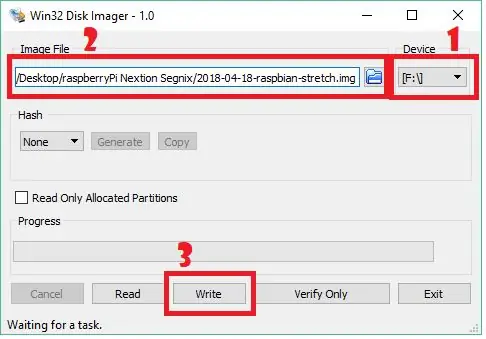
একবার আপনি রাস্পিয়ান ইমেজ ডাউনলোড করলে, আপনার পিসিতে আইসো আনজিপ করুন।
একটি USB অ্যাডাপ্টারে মাইক্রোএসডি কার্ড রাখুন এবং আপনার পিসিতে প্লাগ করুন
এসডি কার্ডে একটি দ্রুত বিন্যাস সম্পাদন করুন (fs = fat32)
স্ক্রিন লোড করুন:
1. আপনার পিসিতে এসডি কার্ড লাগান এবং কার্ডে সংযুক্ত এইচএমআই ফাইলটি রাখুন
2. নেক্সশন স্ক্রিনে মাইক্রোএসডি ইনস্টল করুন এবং পাওয়ার আপ করুন
3. ছবিটি লোড হওয়ার জন্য অপেক্ষা করুন। হয়ে গেলে স্ক্রিন থেকে পাওয়ার অপসারণ করুন এবং কার্ডটি সরান
4. এসডি কার্ডে একটি দ্রুত বিন্যাস সম্পাদন করুন (fs = fat32)
রেপিয়ানকে মাইক্রোএসডি লোড করুন:
Win32 ডিস্ক ইমেজার শুরু করুন এবং ছবিটি মাইক্রোএসডি তে লিখুন
1. আপনার মাইক্রোএসডি চিঠি নির্বাচন করুন
2. আপনার আনজিপ করা রাস্পিয়ান ইমেজ আইএসও ফাইলটি নির্বাচন করুন
3. লিখতে ক্লিক করুন
4. একবার হয়ে গেলে আপনি Win32 ডিস্ক ইমেজার বন্ধ করতে পারেন এবং আপনার পিসি থেকে মাইক্রোএসডি আনপ্লাগ করতে পারেন।
5. রাস্পবেরি পাইতে মাইক্রোএসডি লাগান
ধাপ 3: রাস্পবেরি পাই বুট করুন এবং নেক্সটেশনটি সংযুক্ত করুন

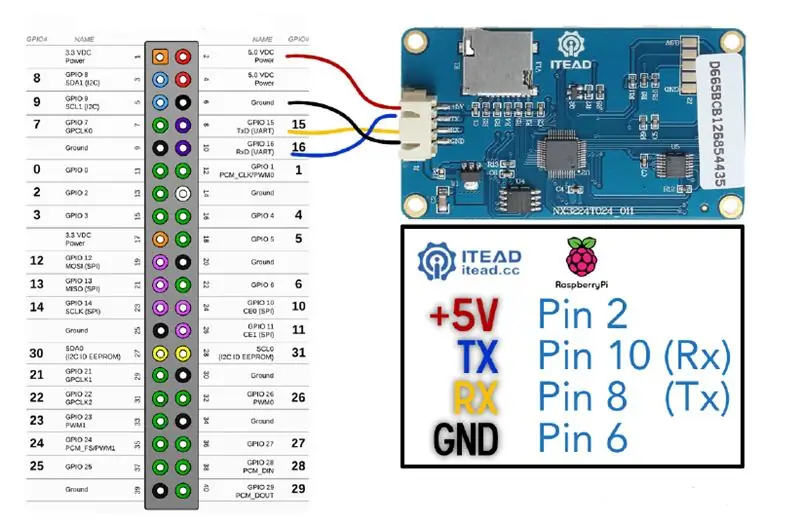

রাস্পবেরি পাইতে কিছু কনফিগারেশন পরিবর্তন করা দরকার।
উদাহরণস্বরূপ, Pi3 মডেল B তে সিরিয়াল আউটপুট ব্যবহার করার জন্য, আপনাকে অবশ্যই ব্লুটুথ নিষ্ক্রিয় করতে হবে।
পিআই একত্রিত করুন এবং পিআই এর এইচডিএমআই আউটপুট ব্যবহার করে আপনার কীবোর্ড, মাউস, এসডি কার্ড এবং পিসি স্ক্রিনে প্লাগ করুন
1. একবার আপনি Pi এ পাওয়ার প্লাগ করলে, এটি বুট হতে শুরু করবে। একবার বুট হয়ে গেলে, আপনি দেখতে পাবেন যে আপনার ইতিমধ্যে ইনস্টল করা সবকিছু সহ একটি সুন্দর ডেস্কটপ রয়েছে।
1 ক। স্ক্রিনের উপরের ডান কোণে ওয়াইফাই আইকনে ক্লিক করুন এবং আপনার ওয়াইফাইতে পাই সংযুক্ত করুন এবং সেটিংস সংরক্ষণ করুন
2. জিপিআইও 14 এবং 15 সিরিয়ালটি নিষ্ক্রিয় কারণ এটি ব্লুটুথ দ্বারা ব্যবহৃত হয়। সিরিয়াল ইন্টারফেস সক্ষম করতে, আপনাকে অবশ্যই /boot/config.txt এ নিচের লাইনগুলো যোগ করতে হবে সুডো ন্যানো /boot/config.txt
- পর্দার শীর্ষে টার্মিনাল আইকন (কালো পর্দা আইকন) ক্লিক করুন
- টাইপ করুন sudo nano /boot/config.txt
- আপনার তীরগুলি ব্যবহার করে, স্ক্রিনের নীচে স্ক্রোল করুন এবং নীচের লাইনগুলি ফাইলগুলির নীচে যুক্ত করুন
#অক্ষম ব্লুটুথ তাই সংযোজন সিরিয়াল 0 এ কাজ করতে পারে
dtoverlay = pi3- অক্ষম- bt enable_uart = 1
enable_uart = 1
- একবার এই লাইন যোগ করা হয়, পরবর্তী আমরা সংরক্ষণ এবং প্রস্থান
- প্রস্থান করার জন্য নিয়ন্ত্রণ x টিপুন
- সেভ করতে Y চাপুন
- ফাইলটি সংরক্ষণ করতে [এন্টার] টিপুন
বন্ধ করুন এবং pi থেকে pwr সরান
আবার শুরু.
টার্মিনাল খুলুন এবং pinout টাইপ করুন
আমরা জিপিআইও 14 এবং 15 ব্যবহার করব সিরিয়াল কম্সের জন্য
আপনি দেখতে পাবেন রাস্পবেরি জিপিআইও -তে কোন পিনগুলি স্ক্রিনে জিপিআইও 14 এবং 15
3. পাই বন্ধ করুন এবং সংযুক্ত ছবিতে দেখানো পর্দাটি সংযুক্ত করুন
4. পাই পুনরায় বুট করুন
5. টার্মিনাল খুলুন এবং sudo raspi-config টাইপ করুন
6. ইন্টারফেসিং বিকল্পগুলিতে যান, তারপর সিরিয়াল এবং সিরিয়াল পোর্ট সক্ষম করুন এবং শেল নিষ্ক্রিয় করুন
7. শেষ করার জন্য ট্যাব
8. আরেকবার রিবুট করুন
ধাপ 4: আপনার পাইথন প্রোগ্রাম লেখা
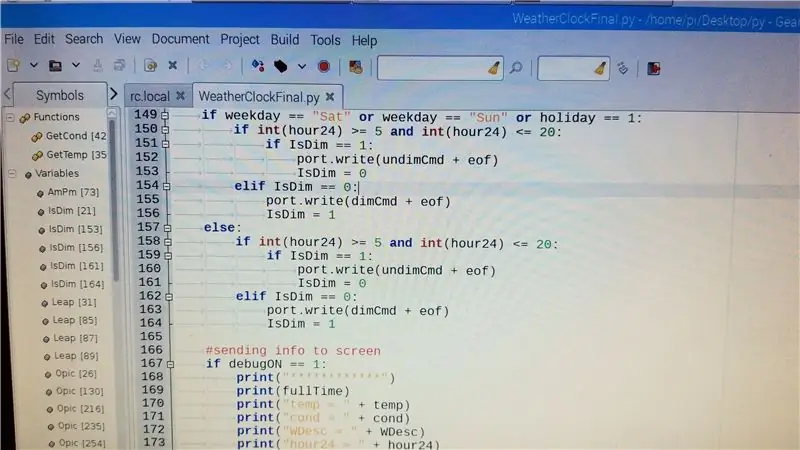
আপনার পছন্দের পাইথন আইডিই বেছে নিন এবং কোডিং এ যান…
আমি জিয়ানিকে বেছে নিয়েছি কারণ এটি ইতিমধ্যে রাস্পিয়ান ইমেজে ইনস্টল করা ছিল। এটি ব্যবহার করা খুব সহজ এবং প্রোগ্রামটি পরীক্ষা করা সহজ হতে পারে না। আপনাকে যা করতে হবে তা হল Geany স্ক্রিনের শীর্ষে পেপার প্লেন আইকনে ক্লিক করুন এবং এটি প্রোগ্রামটি শুরু করে
আমি একটি উদাহরণ হিসাবে আমার প্রোগ্রাম সংযুক্ত করেছি। এটি আপনাকে দেখাবে কিভাবে সিরিয়াল পোর্ট এবং নেক্সশন স্ক্রিনের বিভিন্ন ফাংশন অ্যাক্সেস করতে হয়। আপনি উপযুক্ত মনে করে সম্পাদনা করতে দ্বিধা করবেন না
ধাপ 5: রাস্পবেরি বুট করার সময় প্রোগ্রাম শুরু করুন …
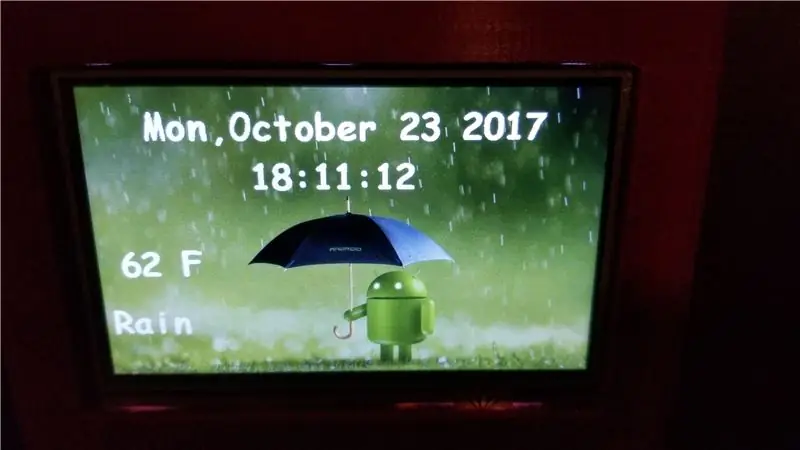
এই সময়ের মধ্যে, আপনি আপনার স্ক্রিনে প্রোগ্রামটি চালাতে সক্ষম হবেন
আপনি যদি কীবোর্ড, মাউস এবং পিসি স্ক্রিন ছাড়া আপনার রাস্পবেরি পাই ক্লক প্রোগ্রাম চালাতে সক্ষম হতে চান তাহলে নিচের ধাপগুলো অনুসরণ করুন।
1. আপনার প্রোগ্রাম #!/Usr/bin/python এর শীর্ষে এই লাইনটি যোগ করুন
2. টার্মিনালে chmod কমান্ড ব্যবহার করে আপনার প্রোগ্রাম এক্সিকিউটেবল করুন।
- রাস্পিয়ান স্ক্রিনের শীর্ষে থাকা ফোল্ডার আইকনে ক্লিক করুন এবং আপনার প্রোগ্রাম যেখানে আছে সেই ফোল্ডারে নেভিগেট করুন। পাই নামের একটি ফোল্ডারে ডেস্কটপে খনি রয়েছে
- ফোল্ডারে ডান ক্লিক করুন (আমি py ফোল্ডারে ডান ক্লিক করব এবং ওপেন টার্মিনাল নির্বাচন করব)
- প্রোগ্রামের পথ অনুসরণ করে sudo chmod +x কমান্ডটি টাইপ করুন এবং [এন্টার] ক্লিক করুন
- sudo chmod +x /home/pi/Desktop/py/NameOfProgram.py
- কাজ শেষ হলে টার্মিনাল বন্ধ করুন
3. এখন /etc ফোল্ডারে নেভিগেট করুন
4. etc ফোল্ডারে ডান ক্লিক করুন এবং ওপেন টের্নাল নির্বাচন করুন
5. টার্মিনালে টাইপ করুন sudo nano rc.local
6. আপনার তীরগুলি ব্যবহার করে, পৃষ্ঠার নীচে, প্রস্থান 0 এর উপরের লাইনে স্ক্রোল করুন
7. আপনার এক্সিকিউটেবল প্রোগ্রামে একটি পাথ যোগ করুন/
8. প্রস্থান করার জন্য নিয়ন্ত্রণ + x ক্লিক করুন, সংরক্ষণ করতে Y এবং [এন্টার] ক্লিক করুন
8 ক। [সম্পাদনা] - আপনাকে অবশ্যই এখন rc.local ফাইলটি এক্সিকিউটেবল করতে হবে sudo chmod a+X rc.local টাইপ করে
9. টার্মিনালে রিবুট টাইপ করে পাই পুনরায় বুট করুন এবং যখন এটি পুনরায় চালু হয় তখন প্রোগ্রামটি স্বয়ংক্রিয়ভাবে শুরু হওয়া উচিত:)
ধাপ 6: Bluetoothচ্ছিক ব্লুটুথ স্পিকার
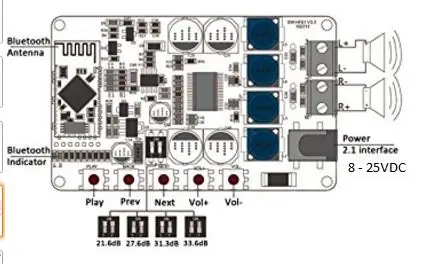

সিরিয়াল পোর্ট ব্যবহার করার জন্য ব্লুটুথ অক্ষম করার কারণে ব্লুটুথ অডিও এম্পের প্রয়োজন ছিল
প্রস্তাবিত বিদ্যুৎ সরবরাহ ব্যবহার করলে, আপনাকে তারগুলি ভেঙে রাস্পবেরির জন্য 5V এবং ব্লুটুথ অডিও এম্পের জন্য 12V ব্যবহার করতে হবে।
সংযুক্ত ছবি অনুযায়ী শক্তি এবং স্পিকার সংযুক্ত করুন।
আমার ব্যবহৃত স্পিকারগুলি পুরানো ব্যর্থ ব্লুটুথ বাথরুম ফ্যান/স্পিকার সেটআপ থেকে নেওয়া হয়েছিল
ধাপ 7: ThingSpeak ব্যবহার করে
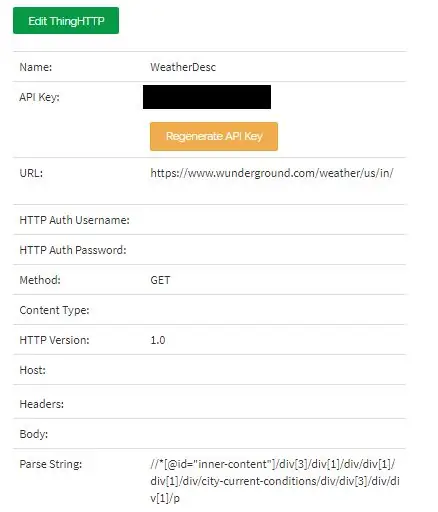
আপনাকে https://thingspeak.com/apps এ সাইনআপ করতে হবে এবং একটি ThingHTTP ব্যবহার করতে হবে
আমি একটি তাপমাত্রার জন্য এবং অন্যটি আবহাওয়ার অবস্থার জন্য শুরু করেছি: রোদ। কুয়াশা, তুষার …
ThingHttp সেট করার সময়, আপনাকে একটি অনুরোধ পাঠানোর জন্য একটি URL এর প্রয়োজন হবে
আমি ব্যবহার করি -
পদ্ধতি হল Get
HTTP ver - 1.0
পার্স স্ট্রিং একটু চতুর
1. আপনার শহরের জন্য আবহাওয়া ভূগর্ভস্থ সাইটে যান
2. গুগল ক্রোমে, F12 চাপুন (ধাপ 3 বা 3 এ যান)
3. স্ক্রিনের ডান দিকে, "পরিদর্শন করার জন্য পৃষ্ঠায় একটি উপাদান নির্বাচন করুন" এর জন্য আইকনটি সন্ধান করুন এবং ক্লিক করুন
3 ক। অথবা আপনি যে পাঠ্যটি পেতে চান তা হাইলাইট করুন এবং ডান ক্লিক করুন এবং "পরিদর্শন করুন" নির্বাচন করুন (ধাপ 5 এ যান)
4. এখন তাপমাত্রা হাইলাইট করুন
5. ডানদিকে আপনি একটি লাইন হাইলাইট করা দেখতে পাবেন - এই লাইনে ডান ক্লিক করুন, অনুলিপি যান এবং কপি XPath নির্বাচন করুন
6. আপনার জিনিস এইচটিটিপি সেটআপে আপনার পার্স স্ট্রিং হিসাবে এটি সংরক্ষণ করুন
7. জিনিসটি সংরক্ষণ করুন এইচটিটিপি এবং আপনাকে আপনার API কী দিয়ে প্রোগ্রামের জন্য ব্যবহারের জন্য একটি লিঙ্ক দেওয়া হবে
8. প্রোগ্রামে যেমন আছে তেমনি আপনার লিঙ্ক সেটআপ করুন।
9. অনিদ্রা নামক একটি প্রোগ্রামের মাধ্যমে আপনি সহজেই অনুরোধগুলি পরীক্ষা করতে পারেন, কিন্তু এটি সম্পূর্ণ অন্য একটি টিউটোরিয়াল..
প্রস্তাবিত:
মেগা রাসপি - একটি রাস্পবেরি পাই একটি সেগা মেগা ড্রাইভ / জেনেসিসে: 13 টি ধাপ (ছবি সহ)

Mega RasPi - একটি Raspberry Pi in a Sega Mega Drive / Genesis: এই গাইড আপনাকে একটি পুরানো সেগা মেগা ড্রাইভকে একটি Raspberry Pi ব্যবহার করে একটি রেট্রো গেমিং কনসোলে রূপান্তরের মাধ্যমে নিয়ে যায়। আমার সেগা মেগা ড্রাইভ। আমার বেশিরভাগ বন্ধুদেরও একজন ছিল, তাই আমরা
নাটালিয়া আবহাওয়া স্টেশন: আরডুইনো সৌর চালিত আবহাওয়া স্টেশন সঠিক ভাবে সম্পন্ন হয়েছে: 8 টি ধাপ (ছবি সহ)

নাটালিয়া আবহাওয়া কেন্দ্র: আরডুইনো সৌরশক্তি চালিত আবহাওয়া কেন্দ্রটি সঠিকভাবে সম্পন্ন হয়েছে: 2 টি ভিন্ন স্থানে 1 বছর সফলভাবে পরিচালনার পর আমি আমার সৌরশক্তি চালিত আবহাওয়া কেন্দ্র প্রকল্পের পরিকল্পনাগুলি ভাগ করে নিচ্ছি এবং ব্যাখ্যা করছি যে এটি কীভাবে একটি সিস্টেমে বিকশিত হয়েছে যা সত্যিই দীর্ঘ সময় ধরে বেঁচে থাকতে পারে সৌর শক্তি থেকে সময়কাল। যদি আপনি অনুসরণ করেন
খুব অল্পবয়সীদের জন্য একটি জুক বক্স ওরকা রাসপি-মিউজিক-বক্স: 5 টি ধাপ

খুব অল্পবয়সীদের জন্য একটি জুক বক্স … ওরকা রাস্পি-মিউজিক-বক্স: নির্দেশযোগ্য " রাস্পবেরি-পাই-ভিত্তিক-আরএফআইডি-মিউজিক-রোবট " দ্বারা অনুপ্রাণিত তার 3-বছর-বয়সী জন্য একটি সঙ্গীত প্লেয়ার ROALDH বিল্ড বর্ণনা করে, আমি আমার এমনকি ছোট বাচ্চাদের জন্য একটি জুক বক্স তৈরি করার সিদ্ধান্ত নিয়েছি। এটি মূলত 16 টি বোতাম এবং রাস্পি 2 i সহ একটি বাক্স
রাসপি টু-প্লেয়ার আর্কেড কফি টেবিল: 7 টি ধাপ (ছবি সহ)

রাসপি টু প্লেয়ার আর্কেড কফি টেবিল: রাস্পবেরি পাই আর্কেড কফি টেবিলের আমার সংস্করণ এখানে। আমি এখানে অন্যান্য মহান নির্দেশিকা থেকে ধারণা পেয়েছিলাম এবং বিল্ডের সাথে আমার অভিজ্ঞতা শেয়ার করতে চেয়েছিলাম। টেবিল NES, SNES, Sega, Play সহ একাধিক ভিডিও গেম যুগ থেকে গেম খেলতে পারে
আবহাওয়া মোমবাতি - এক নজরে আবহাওয়া এবং তাপমাত্রা: 8 টি ধাপ

আবহাওয়া মোমবাতি - এক নজরে আবহাওয়া এবং তাপমাত্রা: এই যাদু মোমবাতিটি ব্যবহার করে, আপনি বর্তমান তাপমাত্রা এবং বাইরে অবস্থার সাথে সাথে বলতে পারেন
